一根网线共用多台笔记本,不用路由器
- 格式:doc
- 大小:192.00 KB
- 文档页数:4
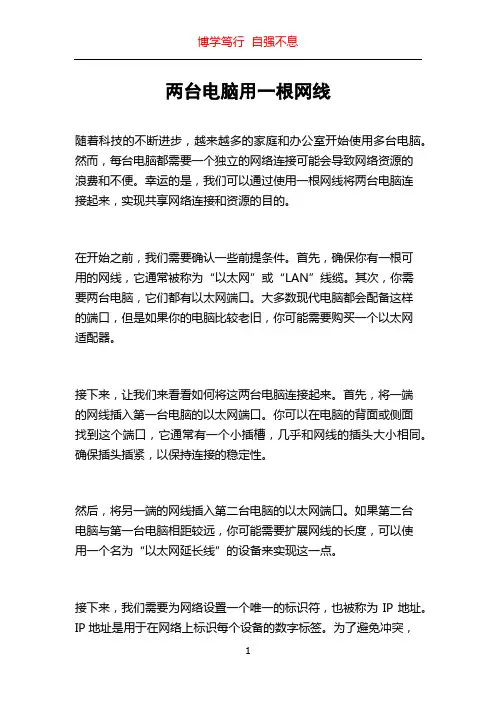
两台电脑用一根网线随着科技的不断进步,越来越多的家庭和办公室开始使用多台电脑。
然而,每台电脑都需要一个独立的网络连接可能会导致网络资源的浪费和不便。
幸运的是,我们可以通过使用一根网线将两台电脑连接起来,实现共享网络连接和资源的目的。
在开始之前,我们需要确认一些前提条件。
首先,确保你有一根可用的网线,它通常被称为“以太网”或“LAN”线缆。
其次,你需要两台电脑,它们都有以太网端口。
大多数现代电脑都会配备这样的端口,但是如果你的电脑比较老旧,你可能需要购买一个以太网适配器。
接下来,让我们来看看如何将这两台电脑连接起来。
首先,将一端的网线插入第一台电脑的以太网端口。
你可以在电脑的背面或侧面找到这个端口,它通常有一个小插槽,几乎和网线的插头大小相同。
确保插头插紧,以保持连接的稳定性。
然后,将另一端的网线插入第二台电脑的以太网端口。
如果第二台电脑与第一台电脑相距较远,你可能需要扩展网线的长度,可以使用一个名为“以太网延长线”的设备来实现这一点。
接下来,我们需要为网络设置一个唯一的标识符,也被称为IP地址。
IP地址是用于在网络上标识每个设备的数字标签。
为了避免冲突,每台电脑需要拥有不同的IP地址。
你可以在每台电脑的操作系统设置中找到网络设置,然后将IP地址手动设置为不同的值。
确保两台电脑的子网掩码也相同,这将确保它们在同一网络中。
完成了这些设置后,你将能够通过一根网线将两台电脑连接到同一个网络中,以实现资源共享。
现在,你可以共享文件和文件夹,打印机,以及其他网络资源。
要共享文件和文件夹,你可以在电脑的操作系统设置中启用文件共享功能。
这样,你可以选择共享整个硬盘驱动器或特定的文件夹。
在另一台电脑上,你就可以访问这些共享文件和文件夹,并进行相应的操作。
同样地,你也可以将打印机连接到一台电脑上,并共享它,以便其他电脑可以使用这台打印机。
在设置中启用打印机共享功能后,其他电脑就可以搜索并添加这个共享打印机,从而实现跨设备的打印。
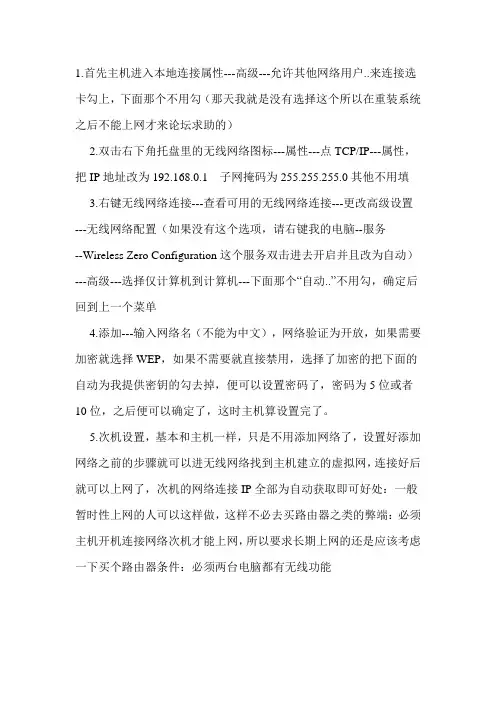
1.首先主机进入本地连接属性---高级---允许其他网络用户..来连接选卡勾上,下面那个不用勾(那天我就是没有选择这个所以在重装系统之后不能上网才来论坛求助的)
2.双击右下角托盘里的无线网络图标---属性---点TCP/IP---属性,把IP地址改为192.168.0.1 子网掩码为255.255.255.0其他不用填
3.右键无线网络连接---查看可用的无线网络连接---更改高级设置---无线网络配置(如果没有这个选项,请右键我的电脑--服务
--Wireless Zero Configuration这个服务双击进去开启并且改为自动)---高级---选择仅计算机到计算机---下面那个“自动..”不用勾,确定后回到上一个菜单
4.添加---输入网络名(不能为中文),网络验证为开放,如果需要加密就选择WEP,如果不需要就直接禁用,选择了加密的把下面的自动为我提供密钥的勾去掉,便可以设置密码了,密码为5位或者10位,之后便可以确定了,这时主机算设置完了。
5.次机设置,基本和主机一样,只是不用添加网络了,设置好添加网络之前的步骤就可以进无线网络找到主机建立的虚拟网,连接好后就可以上网了,次机的网络连接IP全部为自动获取即可好处:一般暂时性上网的人可以这样做,这样不必去买路由器之类的弊端:必须主机开机连接网络次机才能上网,所以要求长期上网的还是应该考虑一下买个路由器条件:必须两台电脑都有无线功能。
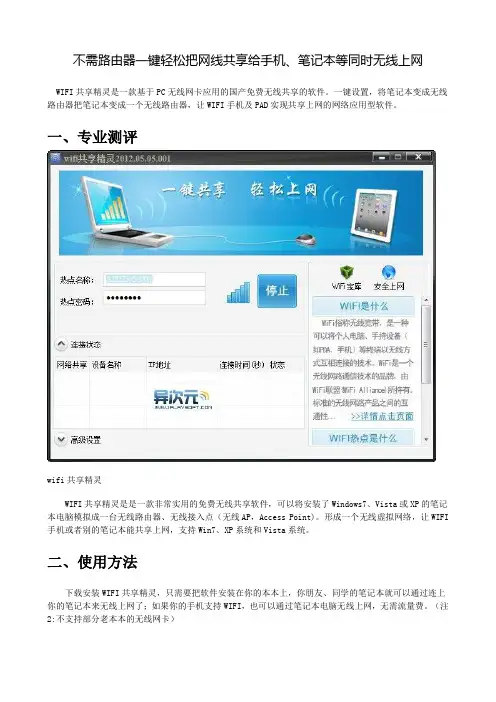
不需路由器一键轻松把网线共享给手机、笔记本等同时无线上网WIFI共享精灵是一款基于PC无线网卡应用的国产免费无线共享的软件。
一键设置,将笔记本变成无线路由器把笔记本变成一个无线路由器,让WIFI手机及PAD实现共享上网的网络应用型软件。
一、专业测评wifi共享精灵WIFI共享精灵是是一款非常实用的免费无线共享软件,可以将安装了Windows7、Vista或XP的笔记本电脑模拟成一台无线路由器、无线接入点(无线AP,Access Point)。
形成一个无线虚拟网络,让WIFI 手机或者别的笔记本能共享上网,支持Win7、XP系统和Vista系统。
二、使用方法下载安装WIFI共享精灵,只需要把软件安装在你的本本上,你朋友、同学的笔记本就可以通过连上你的笔记本来无线上网了;如果你的手机支持WIFI,也可以通过笔记本电脑无线上网,无需流量费。
(注2:不支持部分老本本的无线网卡)三、应用场景1、宿舍只有一个网络端口、没有无线路由器的房间里,有多台笔记本电脑需要上网,其中至少有一台支持软AP的笔记本且装有Windows XP、或者Win7。
2、没有路由器,多台带有无线网卡的计算机,由一台笔记本架构共享无线虚拟网络,从而多台笔记本连接形成一个局域网,从而即可使用局域网游戏、局域网通讯软件等。
2、带有WIFI功能的手机、PAD 等设备,共享笔记本的网络上网。
3、延伸无线热点传输距离,无线网络发射点有范围限制,使用wifi共享精灵,可以将每一台笔记本设置为一个无线热线,将无线热点网络应用无限距离传输下去。
四、安装环境适用系统:windows 2003 / windows xp / windows 7 32位及64位操作系统软件兼容性WIFI共享精灵支持大部分08年之后生产的无线网卡五、下载地址:/。
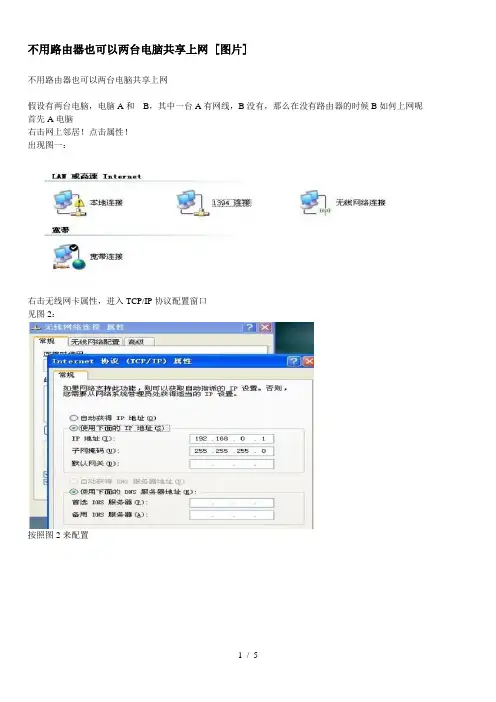
不用路由器也可以两台电脑共享上网 [图片]不用路由器也可以两台电脑共享上网假设有两台电脑,电脑A和B,其中一台A有网线,B没有,那么在没有路由器的时候B如何上网呢首先A电脑右击网上邻居!点击属性!出现图一:右击无线网卡属性,进入TCP/IP协议配置窗口见图2:按照图2来配置再点击“无线网络配置标签”见图3:点击“添加”按钮!出现配置窗口!按照图4来配置!图4:配置完成后搜索无线网络,可以搜索到刚配置的网络123(这里改成了czj!)再右击A机宽带连接的属性!选“高级”标签,按下图配置!图6:A机配置就OK了!再来看B机!右击无线网卡按图配置!然后就可以和A机的无线网络相连了!现在B机就可以通过A机来上网了!没有路由器也不怕!虾+维C=中毒感冒药+可乐=中毒还有一些,你知道么?!1、鸡蛋忌糖精┄┄同食中毒、死亡2、豆腐忌蜂蜜┄┄同食耳聋3、海带忌猪血┄┄同食便秘4、土豆忌香蕉┄┄同食生雀斑5、牛肉忌红糖┄┄同食胀死人6、狗肉忌黄鳝┄┄同食则死7、羊肉忌田螺┄┄同食积食腹胀8、芹菜忌兔肉┄┄同食脱头发9、番茄忌绿豆┄┄同食伤元气10、螃蟹忌柿子┄┄同食腹泻11、鹅肉忌鸭梨┄┄同食伤肾脏12、洋葱忌蜂蜜┄┄同食伤眼睛13、黑鱼忌茄子┄┄同食肚子痛14、甲鱼忌苋菜┄┄同食中毒15、皮蛋忌红糖┄┄同食作呕16、人参忌萝卜┄┄同食积食滞气17、白酒忌柿子┄┄同食心闷不能一起吃的食物:1.红薯和柿子——会得结石 2.萝卜和木耳——皮肤发炎 3.芋头和香蕉——腹胀 4.花生和黄瓜——伤害肾脏 5.牛肉和栗子——引起呕吐 6.鲤鱼和甘草——会中毒以下食物在两小时内一定不要同吃:羊肉忌西瓜———同食伤元气鹅肉忌鸡蛋———同食伤元气洋葱忌蜂蜜———同食伤眼睛黄瓜忌花生———同食伤身香蕉忌芋头———同食腹胀猪肉忌菱角———同食肚子痛豆腐忌蜂蜜———同食耳聋萝卜忌木耳———同食得皮炎狗肉忌绿豆———同食多吃易中毒马肉忌木耳———同食得霍乱牛肉忌毛姜———同食中毒死亡羊肉忌梅干菜——同食生心闷鸡肉忌芥菜———同食伤元气驴肉忌黄花———同食心痛致命兔肉忌小白菜——同食易呕吐鹅肉忌鸭梨———同食好生热病黑鱼忌茄子———同食易得霍乱海蟹忌大枣———同食易得疟疾芥菜忌鸭梨———同食发呕马铃薯忌香蕉———同食面部生斑一些蔬菜不能搭配吃: 猪肉菱角同食会肝疼,羊肉西瓜相会定互侵;狗肉如遇绿豆会伤身,萝卜水果不利甲状腺;鲤鱼甘草加之将有害,蟹与柿子结伴会中毒;甲鱼黄鳝与蟹孕妇忌,鸡蛋再吃消炎片相冲;柿子红薯搭配结石生,豆浆营养不宜冲鸡蛋;洋葱蜂蜜相遇伤眼睛,萝卜木耳成双生皮炎;豆腐蜂蜜相拌耳失聪,菠菜豆腐色美实不宜;胡萝卜白萝卜相互冲,蕃茄黄瓜不能一起食;香蕉芋艿入胃酸胀痛,马铃薯香蕉面部起斑。
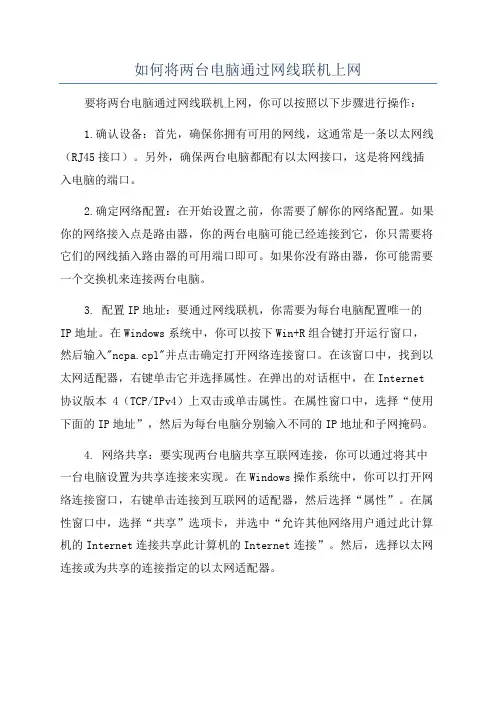
如何将两台电脑通过网线联机上网要将两台电脑通过网线联机上网,你可以按照以下步骤进行操作:1.确认设备:首先,确保你拥有可用的网线,这通常是一条以太网线(RJ45接口)。
另外,确保两台电脑都配有以太网接口,这是将网线插入电脑的端口。
2.确定网络配置:在开始设置之前,你需要了解你的网络配置。
如果你的网络接入点是路由器,你的两台电脑可能已经连接到它,你只需要将它们的网线插入路由器的可用端口即可。
如果你没有路由器,你可能需要一个交换机来连接两台电脑。
3. 配置IP地址:要通过网线联机,你需要为每台电脑配置唯一的IP地址。
在Windows系统中,你可以按下Win+R组合键打开运行窗口,然后输入"ncpa.cpl"并点击确定打开网络连接窗口。
在该窗口中,找到以太网适配器,右键单击它并选择属性。
在弹出的对话框中,在Internet 协议版本 4(TCP/IPv4)上双击或单击属性。
在属性窗口中,选择“使用下面的IP地址”,然后为每台电脑分别输入不同的IP地址和子网掩码。
4. 网络共享:要实现两台电脑共享互联网连接,你可以通过将其中一台电脑设置为共享连接来实现。
在Windows操作系统中,你可以打开网络连接窗口,右键单击连接到互联网的适配器,然后选择“属性”。
在属性窗口中,选择“共享”选项卡,并选中“允许其他网络用户通过此计算机的Internet连接共享此计算机的Internet连接”。
然后,选择以太网连接或为共享的连接指定的以太网适配器。
5.测试连接:完成以上步骤后,你可以将网线插入每台电脑的以太网接口,并确保连接牢固。
然后,你可以打开浏览器并访问任何网站来测试联机是否成功。
值得注意的是,通过网线联机上网并不总是适用于所有网络环境。
如果你在家庭网络中,通常使用路由器连接所有设备可能更加方便和可靠。
此外,如果你在一个公司或学校网络中,你可能需要请求管理员的帮助来正确配置联机和共享连接。
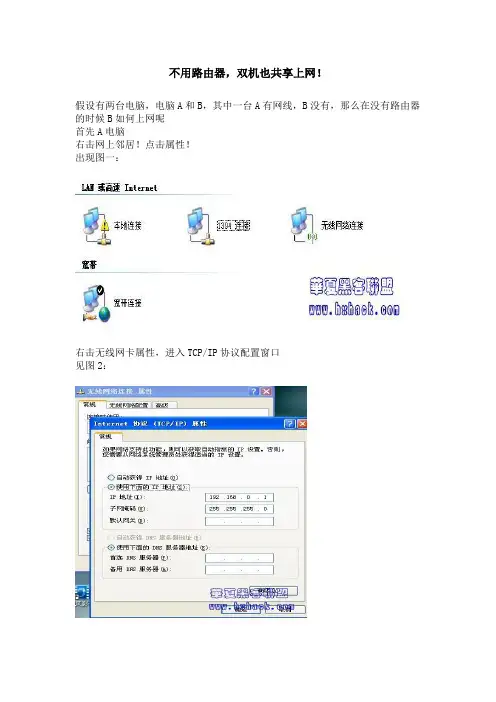
不用路由器,双机也共享上网!
假设有两台电脑,电脑A和B,其中一台A有网线,B没有,那么在没有路由器的时候B如何上网呢
首先A电脑
右击网上邻居!点击属性!
出现图一:
右击无线网卡属性,进入TCP/IP协议配置窗口
见图2:
按照图2来配置
再点击“无线网络配置标签”见图3:
点击“添加”按钮!
出现配置窗口!
按照图4来配置!
图4:
配置完成后搜索无线网络,可以搜索到刚配置的网络123(这里改成了czj!)图5:
再右击A机宽带连接的属性!选“高级”标签,按下图配置!
图6:
A机配置就OK了!
再来看B机!
右击无线网卡按图配置!
图7:
然后就可以和A机的无线网络相连了!
现在B机就可以通过A机来上网了!没有路由器也不怕!见图8:
红框内是宿舍仅有的一根网线!。
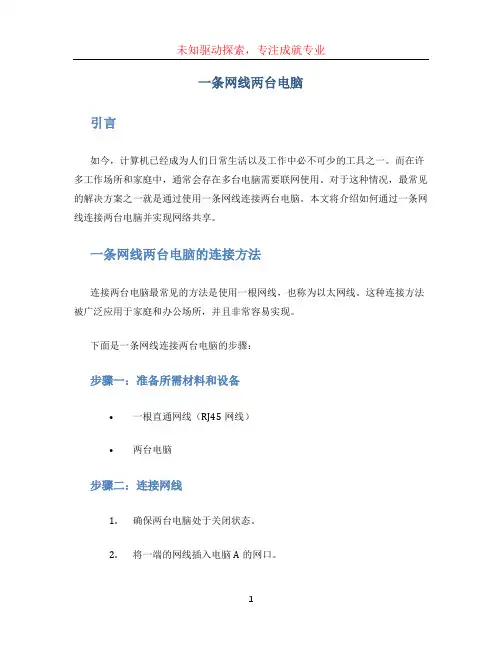
一条网线两台电脑引言如今,计算机已经成为人们日常生活以及工作中必不可少的工具之一。
而在许多工作场所和家庭中,通常会存在多台电脑需要联网使用。
对于这种情况,最常见的解决方案之一就是通过使用一条网线连接两台电脑。
本文将介绍如何通过一条网线连接两台电脑并实现网络共享。
一条网线两台电脑的连接方法连接两台电脑最常见的方法是使用一根网线,也称为以太网线。
这种连接方法被广泛应用于家庭和办公场所,并且非常容易实现。
下面是一条网线连接两台电脑的步骤:步骤一:准备所需材料和设备•一根直通网线(RJ45网线)•两台电脑步骤二:连接网线1.确保两台电脑处于关闭状态。
2.将一端的网线插入电脑A的网口。
3.将另一端的网线插入电脑B的网口。
步骤三:配置IP地址1.打开电脑A,点击桌面右下角的网络图标,并选择“网络和Internet设置”。
2.在新窗口中,找到并点击“以太网”选项。
3.在“以太网”页面中,点击“更改适配器选项”。
4.右键点击“以太网”的图标,选择“属性”。
5.在弹出的窗口中,双击“Internet协议版本4(TCP/IPv4)”。
6.在新窗口中,选择“使用下面的IP地址”,并输入以下信息:- IP地址: 192.168.0.1- 子网掩码: 255.255.255.07.点击“确定”保存设置。
8.打开电脑B,重复步骤3到步骤6,但是输入以下信息:- IP地址: 192.168.0.2- 子网掩码: 255.255.255.09.点击“确定”保存设置。
步骤四:测试连接1.打开电脑A,按下Win + R组合键打开运行窗口。
2.在运行窗口中输入“cmd”并点击“确定”打开命令提示符。
3.在命令提示符中输入“ping 192.168.0.2”并按下回车键。
如果显示“来自 192.168.0.2 的回复”,则表示网络连接正常。
网络共享一旦两台电脑成功连接,您就可以开始实现网络共享了。
以下是一些常见的网络共享方法:•文件共享:您可以在两台电脑之间共享文件和文件夹,从而实现文件的传输和访问。
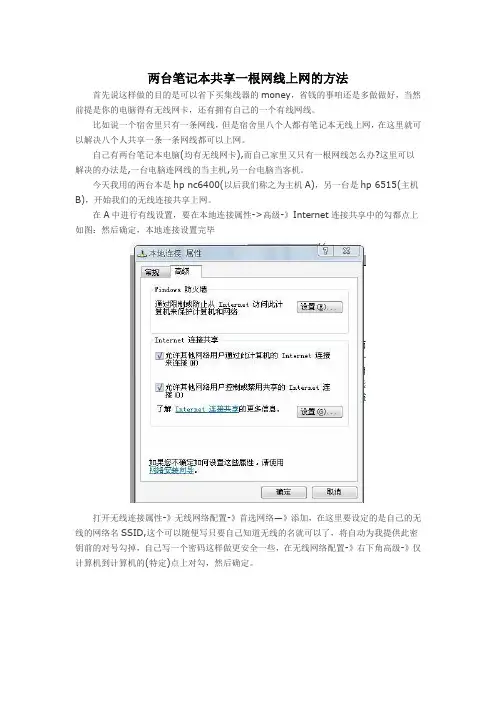
两台笔记本共享一根网线上网的方法首先说这样做的目的是可以省下买集线器的money,省钱的事咱还是多做做好,当然前提是你的电脑得有无线网卡,还有拥有自己的一个有线网线。
比如说一个宿舍里只有一条网线,但是宿舍里八个人都有笔记本无线上网,在这里就可以解决八个人共享一条一条网线都可以上网。
自己有两台笔记本电脑(均有无线网卡),而自己家里又只有一根网线怎么办?这里可以解决的办法是,一台电脑连网线的当主机,另一台电脑当客机。
今天我用的两台本是hp nc6400(以后我们称之为主机A),另一台是hp 6515(主机B),开始我们的无线连接共享上网。
在A中进行有线设置,要在本地连接属性->高级-》Internet连接共享中的勾都点上如图:然后确定,本地连接设置完毕打开无线连接属性-》无线网络配置-》首选网络—》添加,在这里要设定的是自己的无线的网络名SSID,这个可以随便写只要自己知道无线的名就可以了,将自动为我提供此密钥前的对号勾掉,自己写一个密码这样做更安全一些,在无线网络配置-》右下角高级-》仅计算机到计算机的(特定)点上对勾,然后确定。
接下来就是主机Aip设置的问题了主机ip设置如图:B的无线网卡设置除了IP设置不同外其它相同,这里客机的ip设置是最为关键的,我自己就是在这里屡屡受挫,这里要特别注意:Ip地址我们可以设为:192.168.0.xxx,这里的xxx指的是1-255随便哪个字都可以子网掩码:255.255.255.0默认网关:这里要写主机A的无线的ip地址,这里为192.168.0.1首选DNS服务器:这里写的是主机A中本地连接的首选DNS服务器地址,我这次设为:202.204.105.1 ipconfig /all中可以看到这个地址用ipconfig /all看主机ip:在这里我们看到了DNS Server的地址,这里B中的首选DNS服务器写的就是这个地址好了这样我们的工作就做完了,打开两个无线就可以搜索到你设的网络名的无线了,两台均连接,连接上以后客机B也可以上网了。
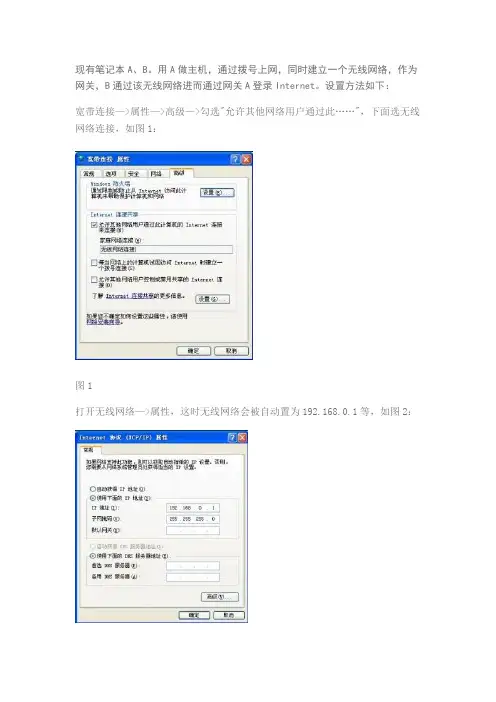
现有笔记本A、B。
用A做主机,通过拨号上网,同时建立一个无线网络,作为网关,B通过该无线网络进而通过网关A登录Internet。
设置方法如下:
宽带连接—>属性—>高级—>勾选"允许其他网络用户通过此……",下面选无线网络连接,如图1:
图1
打开无线网络—>属性,这时无线网络会被自动置为192.168.0.1等,如图2:
图2
打开无线网络配置标签,如图3:
图3
点'添加',如图4设置:
图4
确定后,返回图3,点右下角'高级',按图5设置:
图5
笔记本A的设置到此为止,A已可以看作一个无线路由,联网。
下面通过设置使笔记本B登陆到Internet。
打开无线网络的TCP/IP属性页,按图6设置:
其中默认网关为笔记本A的无线网络的IP,DNS如果不进行设置,则有可能出现“QQ可以登录,迅雷可以下载,但网页打不开的情况”。
DNS的获取途径为:在笔记本A的运行里输入cmd,在cmd窗口中输入ipconfig /all。
图6
查看可用的无线网络,可以在其中发现一个叫abc的无线网络(即在A中设置的)
(注:素材和资料部分来自网络,供参考。
请预览后才下载,期待你的好评与关注!)。
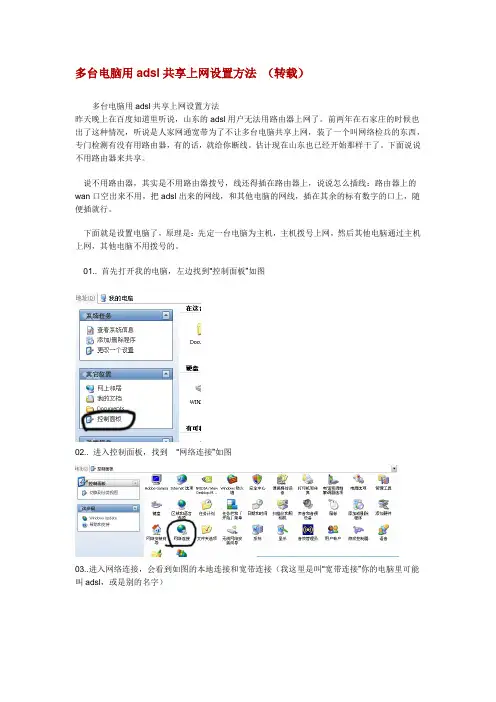
多台电脑用adsl共享上网设置方法(转载)多台电脑用adsl共享上网设置方法昨天晚上在百度知道里听说,山东的adsl用户无法用路由器上网了。
前两年在石家庄的时候也出了这种情况,听说是人家网通宽带为了不让多台电脑共享上网,装了一个叫网络检兵的东西,专门检测有没有用路由器,有的话,就给你断线。
估计现在山东也已经开始那样干了。
下面说说不用路由器来共享。
说不用路由器,其实是不用路由器拨号,线还得插在路由器上,说说怎么插线:路由器上的wan口空出来不用,把adsl出来的网线,和其他电脑的网线,插在其余的标有数字的口上,随便插就行。
下面就是设置电脑了,原理是:先定一台电脑为主机,主机拨号上网,然后其他电脑通过主机上网,其他电脑不用拨号的。
01.. 首先打开我的电脑,左边找到“控制面板”如图02.. 进入控制面板,找到“网络连接”如图03..进入网络连接,会看到如图的本地连接和宽带连接(我这里是叫“宽带连接”你的电脑里可能叫adsl,或是别的名字)04..在宽带连接上点右键,然后点下面的属性,会出来下图,点上那个对构,然后确定,就会出一个对话框,点是。
05..点完了,就回到第三步里的画面,但是有个不一样的东西,一个小手,那是共享的图标,如下图06..下面看下本地连接的ip地址。
在上图的“本地连接”上点右键,然后属性,出来如图07..点一下上面的internet协议(tcp/ip),然后点属性,就回出来下图如果是图中的数字,那就对了,不是的话手动设置成。
点确定就行了。
这样,主机就设置完了。
下面设置其他电脑,其实其他电脑就只是设置下本地连接的ip和网关,按照上边说的方法进入ip设置的地方,把ip设置成如下图网了。
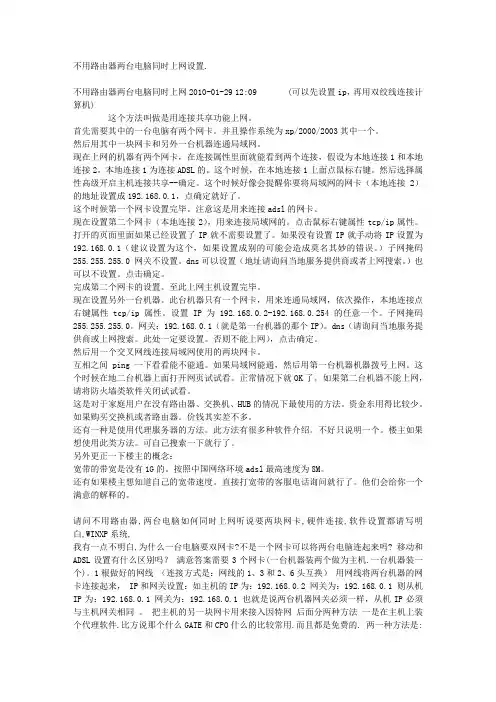
不用路由器两台电脑同时上网设置.不用路由器两台电脑同时上网2010-01-29 12:09 (可以先设置ip,再用双绞线连接计算机)这个方法叫做是用连接共享功能上网。
首先需要其中的一台电脑有两个网卡。
并且操作系统为xp/2000/2003其中一个。
然后用其中一块网卡和另外一台机器连通局域网。
现在上网的机器有两个网卡,在连接属性里面就能看到两个连接,假设为本地连接1和本地连接2。
本地连接1为连接ADSL的。
这个时候,在本地连接1上面点鼠标右键。
然后选择属性高级开启主机连接共享--确定。
这个时候好像会提醒你要将局域网的网卡(本地连接2)的地址设置成192.168.0.1,点确定就好了。
这个时候第一个网卡设置完毕。
注意这是用来连接adsl的网卡。
现在设置第二个网卡(本地连接2),用来连接局域网的。
点击鼠标右键属性tcp/ip属性。
打开的页面里面如果已经设置了IP就不需要设置了。
如果没有设置IP就手动将IP设置为192.168.0.1(建议设置为这个,如果设置成别的可能会造成莫名其妙的错误。
)子网掩码255.255.255.0 网关不设置。
dns可以设置(地址请询问当地服务提供商或者上网搜索。
)也可以不设置。
点击确定。
完成第二个网卡的设置。
至此上网主机设置完毕。
现在设置另外一台机器。
此台机器只有一个网卡,用来连通局域网,依次操作,本地连接点右键属性tcp/ip属性。
设置IP为192.168.0.2-192.168.0.254的任意一个。
子网掩码255.255.255.0。
网关:192.168.0.1(就是第一台机器的那个IP)。
dns(请询问当地服务提供商或上网搜索。
此处一定要设置。
否则不能上网),点击确定。
然后用一个交叉网线连接局域网使用的两块网卡。
互相之间 ping一下看看能不能通。
如果局域网能通,然后用第一台机器机器拨号上网。
这个时候在地二台机器上面打开网页试试看。
正常情况下就OK了。
如果第二台机器不能上网,请将防火墙类软件关闭试试看。
项目报告:利用一根网线使多台电脑同时上网20104240 胡奕岐一、目的意义实验一根网线,在不用路由器和交换机的情况下使多台电脑同时上网。
这可以使我们在缺少路由设备和其他及其的辅助机器的情况下使多台计算机上网。
我们可以使用一台计算机别的电脑分享网络,可以用在电脑给有wifi功能的手机分享网络;甚至可使附近笔记本快速分享到宽带,使手机与电脑连接,分享电脑宽带节省手机流量的同时,还可以利用相关软件,在电脑上轻松管理手机上的文件,加快手机传输的效率。
二、项目设计利用一根网线,在不用路由器和交换机的情况下使多台电脑同时上网的两种方法:(1)搭建临时无线网(2)利用“虚拟 Wifi”实现无线路由器的 AP功能。
三、项目实现(一)、搭建临时无线网描述:用网线连接RJ45网口和任意一台笔记本,此台笔记本连接网络之后分享其网络供其他三台笔记本访问Internet。
1、将网线的一端插入Rj45网口,另一端连接任意一台笔记本。
(最好为win7笔记本,以下以win7系统为例)2、打开笔记本,输入帐号密码连接网络。
3、从开始菜单找到“命令提示符”,或直接键入cmd快速搜索,右键单击它,选择“以管理员身份运行”。
4、运行以下命令启用虚拟无线网卡:netsh wlan set hostednetwork mode=allow ssid=”Win7 AP WOW!” key=wifimima这个命令中有三个参数:Mode:是否启用虚拟Wifi网卡,改为disallow则为禁用。
Ssid:指定无线网络的名称,最好为英文。
Key:指定无线网络的密码。
5、启用“Internet连接共享”功能。
打开“网络连接”窗口,右键单击已连接到Internet的网络连接,选择“属性”,切换到“共享”选项卡,允许其共享Internet的网络连接,选择之前设置的虚拟wifi 名。
6、开启无线网络,继续在命令提示符中运行以下命令:netsh wlan start hostednetwork即可开启我们之前设置好的无线网络。
两台笔记本通过无线共享一根网线上网方法不知道朋友们是否知道两台笔记本电脑可以通过无线连接共享一根网线上网呢?注意前提:不需要hub或者路由以及安装额外的软件,只需要两台笔记本都有无线网卡。
废话不多,把我的研究成果和大家分享出来吧。
我们首先为主机的有线网卡设置一个IP地址和DNS,如果是局域网也可以自动获取,保证这台笔记本电脑能正常上网。
首先设置作为主机的笔记本电脑:(连有线网的笔记本)(1)控制面板--网络和interne连接--网络连接--无线网络连接把属性中的"无线网络配置"页面右下脚的"高级"选项中把默认"任何可用的网络"改选为"仅计算机到计算机",不要选中"自动连接到非首选的网络";(2)然后在"无线网络配置"页面中点击"添加"按钮,在弹出的"无线网络属性"对话框的"服务名(SSID)"栏中自定义一个标志,设置网络验证为"开放式"并将数据加密设置为"已禁用",再勾选下面的"这是一个计算机到计算机(特定的)网络;没有使用无线访问点"选项;(这里也可以设置访问密码的,不过密码要10位以上),把广播项打开。
(3)共享本地连接。
然后设置另外一个笔记本电脑:(没有有线网的笔记本)(1)控制面板--网络和interne连接--网络连接--无线网络连接--右键"属性",把其中的"无线网络配置"页面右下脚的"高级"选项中把默认"任何可用的网络"改选为"仅计算机到计算机",不要选中"自动连接到非首选的网络";(2)控制面板--网络和interne连接--网络连接--无线网络连接"--右键"属性",把属性中的"常规",然后选中下面"Internet协议(TCP/IP)"双击(或点属性),在弹出来的对话框中输入一个和主机的无线IP地址不同的IP地址(IP的最后一个数字要不同),设置DNS(查看方法:主机的控制面板--网络和interne连接--网络连接--无线网络连接"--右键"属性",把属性中的"常规",然后选中下面"Internet协议(TCP/IP)"双击),设置网关为主机笔记本的无线ip。
路由器两台电脑:教你不用路由器也能让两台机子连上...疯狂代码 / ĵ:http://NetworkProgramming/Article25306.html转载请注明出自落伍,本贴地址:/viewthread.php?tid=1758629双机互连及局域网经验技巧在使用计算机的过程中,我们经常会遇到各种各样的问题,有时,看似简单的小经验、小技巧却能帮助我们解决大问题。
这里,CHIP将向您介绍计算机应用中的各种经验和技巧,相信这些经验技巧定会帮助您达到事半功倍的效果。
12 双机互连局域网检查双机是否连通组建家庭局域网其实并不复杂,可以考虑采用双网卡或Hub的方案,但无论哪一种,每一台电脑上都必须安装网卡。
当硬件连接的所有工作完成后,我们可以先用Ping命令来检查一下双机是否已经连通。
在DOS状态下输入“Ping 192.168.0.1”(这里的“192.168.0.1”是局域网中某一台电脑的内部IP地址),如果返回的信息如图5所示,说明IP地址配置正确。
返回的正确信息接下来,再Ping另一台电脑。
如果返回的信息不正确,请重新检查IP地址的配置是否正确,比如该IP地址是否已被使用、是否已连入网络、网卡是否发生冲突等。
13 双机互连局域网Win2000/XP与Win98互访如果两台电脑都使用Win2000/XP操作系统,那么组建局域网是一件非常简单轻松的事情,当硬件连接完成后,正常情况下立即可以在“网上邻居”中看到对方。
但如果局域网中有一台电脑使用Win98,那情况可就不一定了,我们经常会发觉虽然Ping命令可以通过,但仍然无法在“网上邻居”中实现互访,这时该怎么办呢? 启用Guest帐户对策一:在Win2000/XP中启用Guest用户。
在Win2000/XP系统安装之后会缺省建立两个用户账户,即Administrator(系统管理员)和Guest(来宾账户),所有在本地计算机没有被分配到账户的用户都将默认使用Guest账户,该账户是没有密码的。
1、首先,选择其中一台笔记本电脑作为主机,该主机需要正常的与网线连接,即可以正常
的上网。
打开主机的 “网络连接”,选择“无线网络连接”,右键打开属性对话框,在“常规”选
项卡下,双击“TCP/IP 协议”,配置 IP 地址和子网掩码分别为:192.168.0.1 和
255.255.255.0 (如图一所示),其他的不需要设置。
图一
2、然后,点击主机的无线网络连接属性窗口的 “无线网络配置”,选中“用windows配置
我的无线网络设置”,点击下方的“高级”,在要访问的网络里,勾上“仅计算机到计算机
(待定)”,不要勾选“自动连接到非首选的网络”。如图二所示:
图二
3、第三,在主机“无线网络配置”选项卡里,首选网络下,点击“添加”,为主机添加一
个SSID。网络名要用英文字母或数字的组合,如abc123;网络验证:开放式;数据加密:
WEB;网络密钥:可以输入5或13位ASCII字符 或 10或26位十六进制字符;不要勾选“自
动为我提供此密钥”。如图三所示:
图三
4、第四,配置主机的宽带拨号连接属性“ 高级”,勾选“允许其他用户通过此计算机的
Internet来连接”和“每当网络上的计算机试图访问Internet时建立一个拨号连接”。如
图四所示:
图四
5、第五,在作为子机的第二台(或者更多数量)笔记本上,配置无线网卡的属性为自动获
取即可。然后在可用网络里搜索就可以发现刚才主机设置的 SSID 网络,双击,输入密码后,
即可连接成功,实现无线局域网共享上网